Для начала подготовьте необходимое оборудование – HDMI-кабель, ноутбук и телевизор с HDMI-портами. Убедитесь, что оба устройства выключены перед подключением. Далее подключите ноутбук и телевизор с помощью HDMI-кабеля, вставив его в соответствующие порты на каждом устройстве.
Подключение звука к телевизору через HDMI с ноутбука

Чтобы настроить звук через HDMI, следуйте инструкциям:
- Подключите HDMI-кабель к ноутбуку и телевизору.
- Откройте панель управления на ноутбуке и найдите раздел управления звуком (Sound).
- Проверьте уровень громкости: убедитесь, что громкость на ноутбуке выставлена на нужном уровне и звук должен воспроизводиться через телевизор.
Если после этих действий звук все равно не воспроизводится через HDMI, попробуйте перезагрузить ноутбук или проверьте настройки звука в панели управления.
Шаг 1: Подготовка необходимых кабелей

Перед подключением звука к телевизору через HDMI с ноутбука необходимо подготовить несколько кабелей:
| 1. HDMI кабель | – | для передачи видеосигнала с ноутбука на телевизор. |
| 2. Аудио кабель | – | для передачи звукового сигнала с ноутбука на телевизор (если HDMI не передает звук). |
| 3. Ноутбук и телевизор | – | для проведения подключения. |
Шаг 2: Подключение HDMI-кабеля к ноутбуку и телевизору

Для подключения звука к телевизору через HDMI с ноутбука необходимо:
| 1. | Убедиться, что ноутбук и телевизор выключены. |
| 2. | Подключить один конец HDMI-кабеля к порту HDMI на ноутбуке. |
| 3. | Подключить другой конец HDMI-кабеля к соответствующему порту на телевизоре. |
| 4. | Убедиться, что кабель надежно подсоединен к обоим устройствам. |
Шаг 3: Проверка соединения и настройка устройств
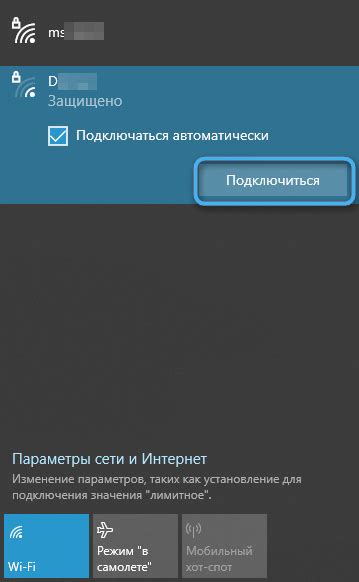
После подключения HDMI кабеля убедитесь, что телевизор и ноутбук включены.
На телевизоре выберите соответствующий источник сигнала (HDMI порт, к которому подключен ноутбук).
На ноутбуке откройте настройки звука. Обычно это можно сделать через панель управления или системные настройки.
Выберите HDMI в качестве источника звука на ноутбуке. Убедитесь, что звук не отключен и громкость выставлена на приемлемый уровень.
Проверьте соединение на наличие звука, воспроизведя тестовое аудио или видео. Если звук не работает, переподключите кабель или проверьте настройки звука.
Шаг 4: Выбор аудиовыхода на ноутбуке

Шаг 1: Нажмите на значок громкости в правом нижнем углу экрана.
Шаг 2: Выберите "Воспроизведение устройств" или "Настройка звука".
Шаг 3: В открывшемся окне выберите аудиовыход, соответствующий вашему HDMI подключению (чаще всего это будет название вашего телевизора).
После того как вы выбрали аудиовыход, звук с ноутбука будет воспроизводиться через телевизор, пока ноутбук подключен к нему через HDMI.
Шаг 5: Изменение настроек звука на телевизоре

Шаг 6: Проверка звука на телевизоре через HDMI
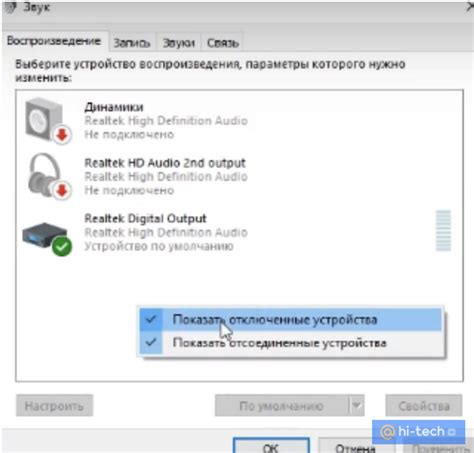
После того, как вы подключили ноутбук к телевизору через HDMI и настроили аудио-выход на ноутбуке, необходимо проверить звук на телевизоре.
| Шаг 1: | Включите телевизор и выберите вход HDMI, к которому подключен ваш ноутбук. |
| Шаг 2: | Воспроизведите аудио на ноутбуке (например, откройте видео на YouTube) и убедитесь, что звук идет через HDMI к телевизору. |
| Шаг 3: | При необходимости отрегулируйте громкость на телевизоре или ноутбуке. |
| Шаг 4: | Если звук не воспроизводится на телевизоре, вернитесь к настройкам аудио-выхода на ноутбуке и убедитесь, что выбран правильный выходной устройство. |
Шаг 7: Устранение возможных проблем с звуком
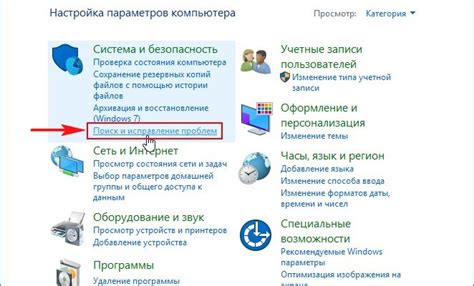
При подключении звука к телевизору через HDMI с ноутбука могут возникнуть некоторые проблемы. Вот что стоит проверить, если звук не работает:
1. Проверьте настройки звука на ноутбуке: Убедитесь, что звук включен и уровень громкости установлен на нужном уровне.
2. Проверьте настройки звука на телевизоре: Убедитесь, что телевизор выбран как источник звука, и что его уровень громкости не на минимуме.
3. Перезагрузите устройства: Попробуйте перезагрузить ноутбук и телевизор, чтобы обновить соединение.
4. Проверьте кабель HDMI: Проверьте состояние кабеля HDMI и убедитесь, что он надежно подключен к обоим устройствам.
Следуя этим советам, вы сможете устранить возможные проблемы со звуком при подключении к телевизору через HDMI с ноутбука.
Шаг 8: Отключение устройств от HDMI
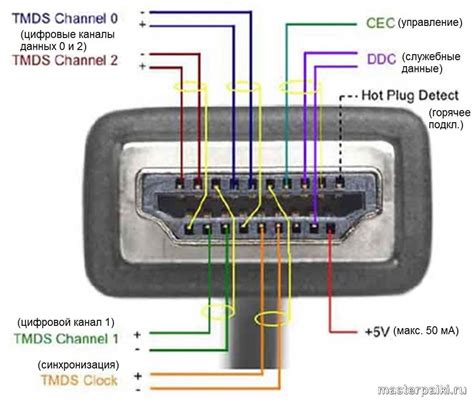
После завершения просмотра контента или работы на экране телевизора через подключение HDMI, важно правильно отключить устройства для предотвращения повреждения портов и систем. Для этого выполните следующие шаги:
| 1. | Остановите воспроизведение видео или выключите ноутбук. |
| 2. | Отсоедините HDMI-кабель, аккуратно вытянув его из порта на ноутбуке. |
| 3. | Выключите телевизор и отсоедините его от источника питания. |
| 4. | Храните HDMI-кабель и другие устройства в безопасном месте, защищенном от повреждений. |
Шаг 9: Тестирование звука на ноутбуке после отключения
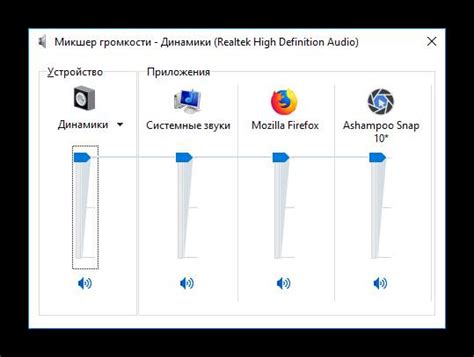
После того, как вы отключили подключение HDMI между ноутбуком и телевизором, проверьте звук на ноутбуке. Убедитесь, что звук работает и воспроизводится через встроенные динамики или подключенные наушники.
Для проверки звука на ноутбуке откройте любой аудиофайл или видеофайл с звуком и убедитесь, что звук воспроизводится корректно. Прослушайте несколько минут, чтобы удостовериться, что звук работает без проблем.
Если звук не воспроизводится, убедитесь, что настройки звука на ноутбуке корректны и динамики/наушники подключены правильно. В случае проблем с звуком, проверьте громкость, драйвера звуковой карты и другие соответствующие параметры.
Шаг 10: Полезные советы по использованию аудио через HDMI

1. Проверьте настройки звука на вашем ноутбуке и телевизоре, чтобы убедиться, что звук идет через HDMI.
2. Убедитесь, что кабель HDMI правильно подключен и надежно закреплен, чтобы избежать помех и потери звука.
3. Если звук не проигрывается через HDMI, попробуйте перезагрузить устройства и проверить настройки звука.
4. Если у вас возникают проблемы с звуком, проверьте наличие обновлений драйверов аудио на вашем ноутбуке.
5. Используйте регулировку громкости как на ноутбуке, так и на телевизоре для оптимального звукового воспроизведения.
Вопрос-ответ

Могу ли я подключить звук к телевизору через HDMI с ноутбука?
Да, вы можете легко подключить звук к телевизору через HDMI с ноутбука. Для этого нужно использовать кабель HDMI, который передает как видео-, так и аудиосигнал одновременно.
Какой тип кабеля HDMI нужен для передачи звука от ноутбука к телевизору?
Для передачи звука от ноутбука к телевизору через HDMI вам понадобится любой стандартный HDMI кабель, так как он передает аудио- и видеосигнал одновременно.
Могу ли я потерять качество звука при подключении ноутбука к телевизору через HDMI?
При использовании HDMI кабеля для передачи звука от ноутбука к телевизору качество звука останется на том же уровне, что и на ноутбуке, так как HDMI передает цифровой аудиосигнал без потерь.
Есть ли другие способы подключить звук к телевизору с ноутбука, кроме HDMI?
Помимо подключения через HDMI, вы также можете использовать аудиокабель (AUX) для передачи звука от ноутбука к телевизору. Однако HDMI является более удобным и компактным способом передачи как аудио-, так и видеосигнала.



